电脑公司WinXP系统sp3开机不显示桌面的处理办法
Windows XP是美国微软公司研发的基于X86、X64架构的PC和平板电脑使用的操作系统,于2001年8月24日发布RTM版本,并于2001年10月25日开始零售。其名字中“XP”的意思来自英文中的“体验(Experience)”。该系统的默认桌面背景墙纸是Bliss,一张BMP格式的照片。是拍摄的纳帕县郊外的风景,照片中包括了高低起伏的绿山及有层积云和卷云的蓝天。
电脑公司WinXP系统sp3开机不显示桌面的解决方法。最近有电脑公司WinXP系统用户开机以后桌面没有任何图标,这是怎么回事。小编告诉大家,以后遇到开机不显示桌面这种问题的时候,不要太着急,大家可以参考以下的方法进行解决的。
按“Ctrl+Alt+Del”调出“Windows任务管理器”,在单击“文件”新建任务,然后在“创建新任务”中输入“Explorer.exe”按“确定”即可。
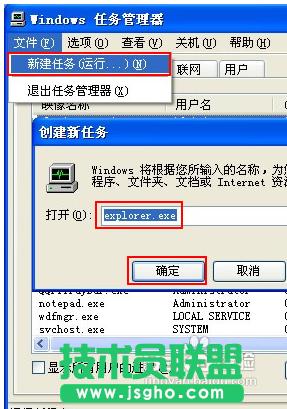
win xp sp3开机不显示桌面怎么解决教程图一
如要开机自动启动“Explorer.exe”,按“Win+R”运行输入“regedit”打开“注册表编辑器”。
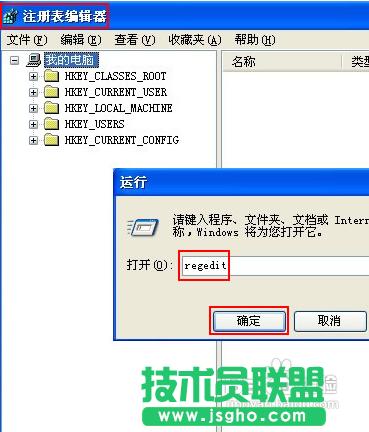
win xp sp3开机不显示桌面怎么解决教程图二
定位到“HKEY_CURRENT_USER\Software\Microsoft\Windows\CurrentVersion\Run
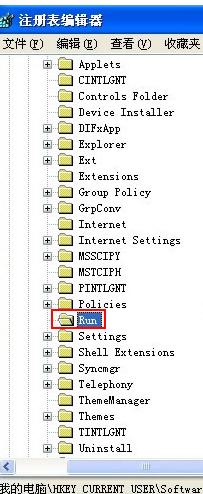
win xp sp3开机不显示桌面怎么解决教程图三
在“Run”项目下新建一个“字符串值”。
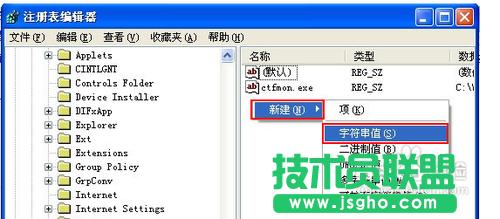
win xp sp3开机不显示桌面怎么解决教程图四
再将“字符串值”名称改为“Explorer.exe
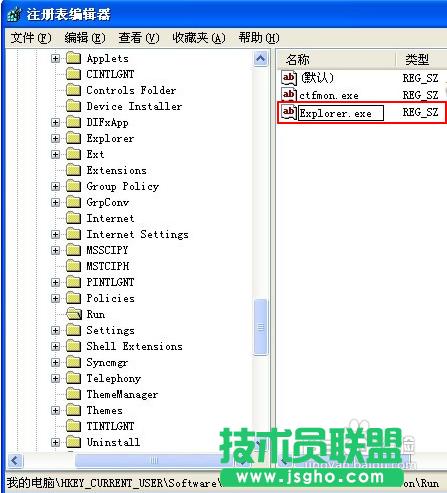
win xp sp3开机不显示桌面怎么解决教程图五
添加“数值数据”为“C:\WINDOWS\explorer.exe”按“确定”即可生效#f#
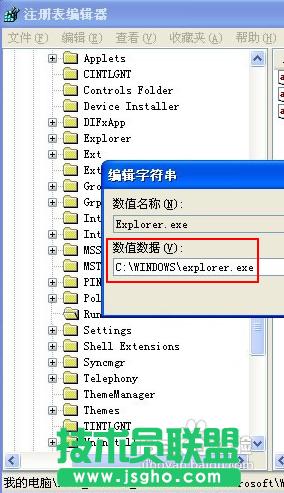
win xp sp3开机不显示桌面怎么解决教程图六
以上所描述的全部内容就是小编给大家带来的win xp sp3开机不显示桌面怎么解决教程了。其实解决开机不显示桌面问题还是挺简单的。只要学会了这个小技巧以后,就再也不怕开机不显示桌面这个问题了。喜欢大家多多支持下小编的教程,你们的支持才是我前进的动力。
Windows XP服役时间长达13年,产生的经济价值也较高。据评测机构StatCounter的统计,2017年1月,在中国范围内,该系统的占有率为17.79%。主要原因是“习惯XP系统”而不愿意对其升级。 部分杀毒软件推出了诸如“XP盾甲”之类的服务,以提高系统安全性。